随着数字化办公的普及,线上协作和远程沟通成为日常工作的重要组成部分。钉钉作为一款强大的企业通讯和办公软件,在帮助企业实现高效办公方面发挥了巨大作用。今...
2025-07-24 12 打印机
打印机是我们日常生活和工作中必不可少的设备之一。然而,有时候我们可能会遇到无法访问打印机的问题,这将给我们的工作和生活带来很大的不便。本文将介绍一些解决无法访问打印机问题的方法,帮助读者快速解决这一困扰。
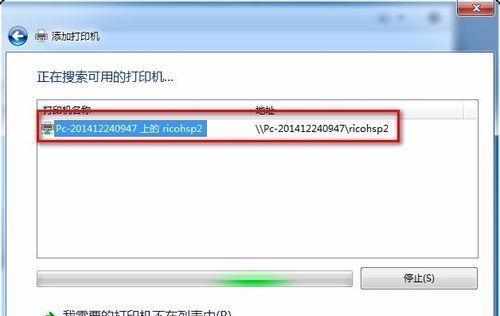
1.检查连接线
-检查打印机与电脑之间的连接线是否松动或损坏。

-确保连接线插口与电脑和打印机的接口相匹配。
2.重新安装打印机驱动程序
-打开设备管理器,找到打印机驱动程序并卸载。
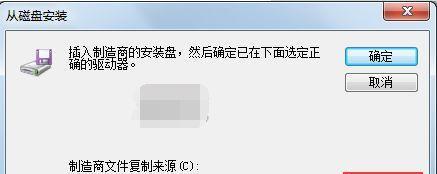
-从打印机制造商的官方网站上下载最新的驱动程序并重新安装。
3.检查打印机状态
-检查打印机是否处于正常工作状态,是否有纸张或墨水不足等问题。
-确保打印机没有出现错误提示或故障灯亮起。
4.检查网络连接
-如果是通过局域网或无线网络连接打印机,确保网络连接稳定。
-检查路由器或无线接入点的设置,确保打印机与电脑在同一个网络中。
5.重新启动设备
-重新启动电脑和打印机,有时候简单的重启可以解决许多问题。
6.检查防火墙设置
-检查电脑的防火墙设置,确保打印机程序被允许通过防火墙访问。
7.确认默认打印机设置
-检查电脑的默认打印机设置,确保所需的打印机被选为默认打印机。
8.更新操作系统
-确保电脑的操作系统已经更新到最新版本,以获得更好的兼容性和稳定性。
9.检查打印机队列
-打开打印机队列,检查是否有未完成或错误的打印任务。
-取消或删除任何卡在队列中的打印任务。
10.重置打印机
-按照打印机制造商的说明书,进行重置操作。
-重置可以清除打印机中的临时错误并恢复正常工作。
11.检查电脑权限
-确保当前用户具有足够的权限来访问打印机。
-可以尝试以管理员身份运行打印机程序。
12.更新打印机固件
-前往打印机制造商的官方网站,查找是否有新的固件可用。
-如果有,按照说明进行固件更新。
13.使用诊断工具
-一些打印机制造商提供了专门的诊断工具,可以帮助检测和修复问题。
-下载并运行这些工具,跟随指示进行诊断和修复。
14.寻求专业帮助
-如果尝试了以上方法仍无法解决问题,可以联系打印机制造商的技术支持寻求进一步帮助。
-他们可能会提供更具体的解决方案或提供维修服务。
15.
当我们面临无法访问打印机的问题时,可以通过检查连接线、重新安装驱动程序、检查打印机状态等方法来解决。如果问题仍然存在,可以尝试重启设备、检查防火墙设置、更新操作系统等。如果所有方法都无效,可以联系打印机制造商的技术支持或寻求专业帮助。解决这个问题将帮助我们恢复正常的打印工作和生活。
标签: 打印机
版权声明:本文内容由互联网用户自发贡献,该文观点仅代表作者本人。本站仅提供信息存储空间服务,不拥有所有权,不承担相关法律责任。如发现本站有涉嫌抄袭侵权/违法违规的内容, 请发送邮件至 3561739510@qq.com 举报,一经查实,本站将立刻删除。
相关文章
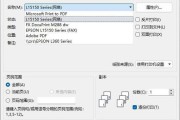
随着数字化办公的普及,线上协作和远程沟通成为日常工作的重要组成部分。钉钉作为一款强大的企业通讯和办公软件,在帮助企业实现高效办公方面发挥了巨大作用。今...
2025-07-24 12 打印机
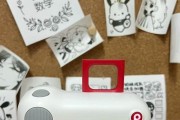
在这个信息化快速发展的时代,家用打印机已逐渐成为许多家庭的标配。丽贴理念打印机以其优异的性能和用户体验,赢得了市场的青睐。但如何正确连接丽贴理念打印机...
2025-07-23 8 打印机
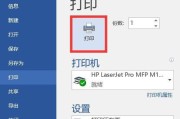
在当今数字化时代,打印机已经成为办公室和家庭中的重要设备。但有时候,你可能会遇到新联打印机无法识别或找不到的问题。不必慌张,本文将为你提供详细指导,帮...
2025-07-23 8 打印机

随着商品流通的加快,喷码打印机已经成为制造业、物流等多个行业的标配。企业在挑选喷码打印机时,不仅要关注设备的性能,还要考虑到成本、维护和未来升级等多方...
2025-07-22 10 打印机

在现代社会,随着办公自动化的普及,打印机已经成为了办公室及家庭中不可或缺的设备。除了打印文档,许多打印机还具备画图功能,让使用者能够轻松创建和打印彩色...
2025-07-17 12 打印机

在这个科技迅猛发展的时代,打印机已经成为了许多办公与家庭生活中不可或缺的一部分。然而,当打印机出现故障或者想要提升性能时,“刷机”可能成为了一种选择。...
2025-07-15 17 打印机